Wir alle wissen, dass mehrere Geräte über ein Netzwerk miteinander verbunden werden können. Diese Geräte haben dedizierte IP-Adressen. Sie möchten einem Gerät jedoch gelegentlich eine IP-Adresse zuweisen und im Netzwerk nach einer gültigen und ungenutzten IP-Adresse suchen. Im heutigen Artikel werden wir einige Methoden zum Auffinden der ungenutzten IP-Adressen im Netzwerk in Linux Mint 20 besprechen.
Methoden zum Auffinden der nicht verwendeten IP-Adressen in meinem Netzwerk in Linux Mint 20
Um die ungenutzten IP-Adressen in Ihrem Netzwerk in Linux Mint 20 zu finden, können Sie eine der beiden unten aufgeführten Methoden befolgen:
Methode 1: Verwenden des Dienstprogramms "nmap", um die nicht verwendeten IP-Adressen in meinem Netzwerk in Linux Mint 20 zu finden
Um mit dem Dienstprogramm „nmap“ die ungenutzten IP-Adressen in Ihrem Netzwerk in Linux Mint 20 zu finden, müssen Sie die folgenden Schritte ausführen:
Schritt 1: Installieren Sie das Dienstprogramm „nmap“ auf Ihrem Linux Mint 20-System
Zuerst müssen Sie das Dienstprogramm „nmap“ auf Ihrem Linux Mint 20-System mit dem unten gezeigten Befehl installieren:
$ sudo apt-get install nmap
Nach der Installation dieses Dienstprogramms können Sie damit die ungenutzten IP-Adressen in Ihrem Netzwerk finden.
Schritt # 2: Verwenden Sie das Dienstprogramm "nmap", um die nicht verwendeten IP-Adressen in meinem Netzwerk in Linux Mint 20 zu finden
Jetzt müssen Sie den folgenden Befehl in Ihrem Linux Mint 20-Terminal ausführen, um mit dem Dienstprogramm „nmap“ die ungenutzten IP-Adressen in Ihrem Netzwerk zu finden:
$nmap -sn 192.168.1.0/24
Die Ausgabe dieses Befehls ist in der folgenden Abbildung dargestellt:

Methode # 2: Verwenden des Dienstprogramms "arp-scan", um die nicht verwendeten IP-Adressen in meinem Netzwerk in Linux Mint 20 zu finden
Um mit dem Dienstprogramm „arp-scan“ die ungenutzten IP-Adressen in Ihrem Netzwerk in Linux Mint 20 zu finden, müssen Sie die folgenden Schritte ausführen:
Schritt 1: Installieren Sie das Dienstprogramm „arp-scan“ auf Ihrem Linux Mint 20-System
Zuerst müssen Sie das Dienstprogramm „arp-scan“ auf Ihrem Linux Mint 20-System mit dem unten gezeigten Befehl installieren:
$ sudo apt-get install -y arp-scan
Nach der Installation dieses Dienstprogramms können Sie damit die ungenutzten IP-Adressen in Ihrem Netzwerk finden.
Schritt # 2: Verwenden Sie das Dienstprogramm "arp-scan", um die nicht verwendeten IP-Adressen in meinem Netzwerk in Linux Mint 20 zu finden
Jetzt müssen Sie den folgenden Befehl in Ihrem Linux Mint 20-Terminal ausführen, um mit dem Dienstprogramm „arp-scan“ die ungenutzten IP-Adressen in Ihrem Netzwerk zu finden:
$ sudo arp-scan -I NetworkInterfaceName 192.168.1.0/24Hier müssen Sie NetworkInterfaceName durch den Namen der Netzwerkschnittstelle ersetzen, deren ungenutzte IP-Adressen Sie herausfinden möchten. In unserem Fall haben wir es durch „enp0s3“ ersetzt.

Die Ausgabe dieses Befehls ist in der folgenden Abbildung dargestellt:
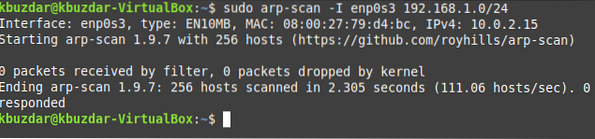
Fazit
Indem Sie eine der beiden in diesem Artikel beschriebenen Methoden auswählen, können Sie bequem ungenutzte IP-Adressen in Ihrem Netzwerk herausfinden und sie für beliebige Zwecke verwenden.
 Phenquestions
Phenquestions


